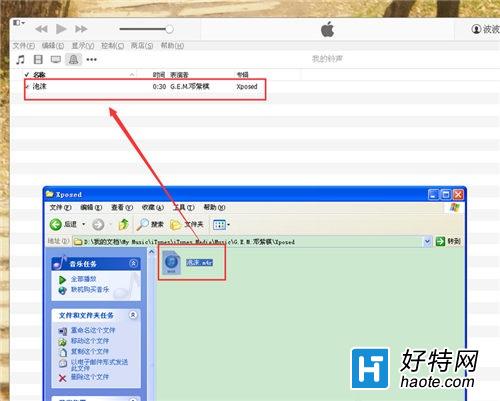
10、然后在选择手机设备,点击进入再在里面可以看到手机上面的一些基本信息, 最后在连接手机开始同步到手机上面呢;
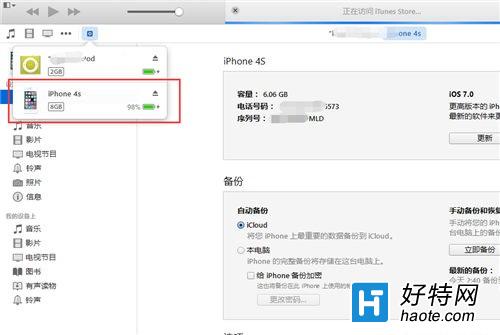
11、再点击左侧铃声,点击进入,选择右侧的同步铃声,然后可以选择所有的铃声或者是所选的铃声,设置完毕之后再点击下面的应用;
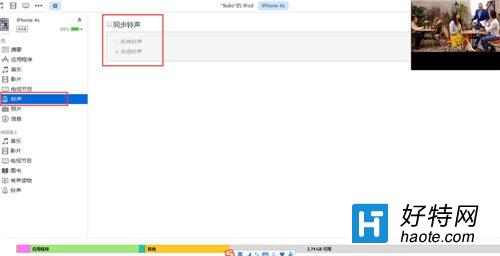
12、同步完之后,你就可以在手机设置——声音——电话铃声中看到,然后点击就可以选中使用啦;
方法二
一、下载喜欢的铃声
首先得有铃声,我们如何获得我们喜欢的铃声呢:下载并安装最新版的爱思助手。(PC端和移动端都要安装哦!)如下图所示:进入“酷炫铃声”,找到自己喜欢的铃声并下载;
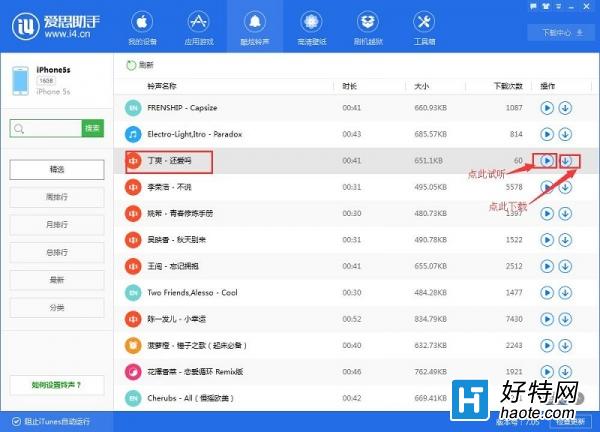
二、导入喜欢的铃声
在“下载中心”即可看到我们刚刚下载的铃声“还爱吗”;用爱思助手下载完铃声以后,系统会自动给您导入,您可以直接回到手机上去进行设置为铃声就可以了;
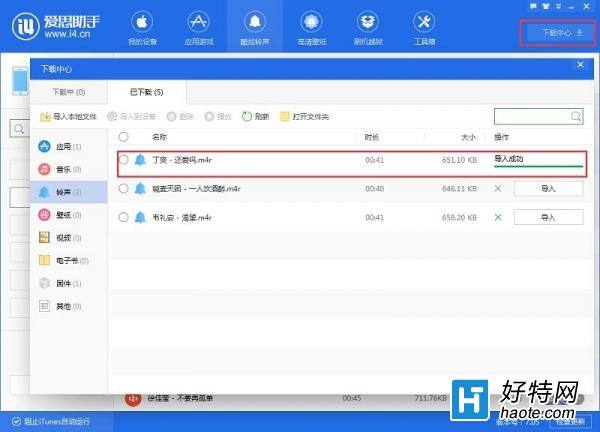
三、在手机上设置iPhone7/ Plus设置铃声
打开iPhone7/ Plus手机“设置”-“声音”-“电话铃声”,选择刚才已下载好的“还爱吗”就完成啦!
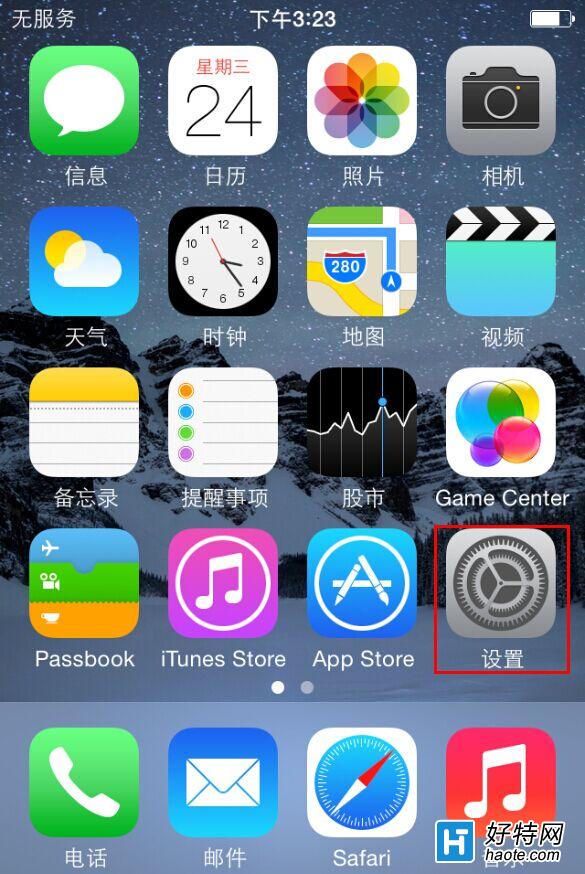
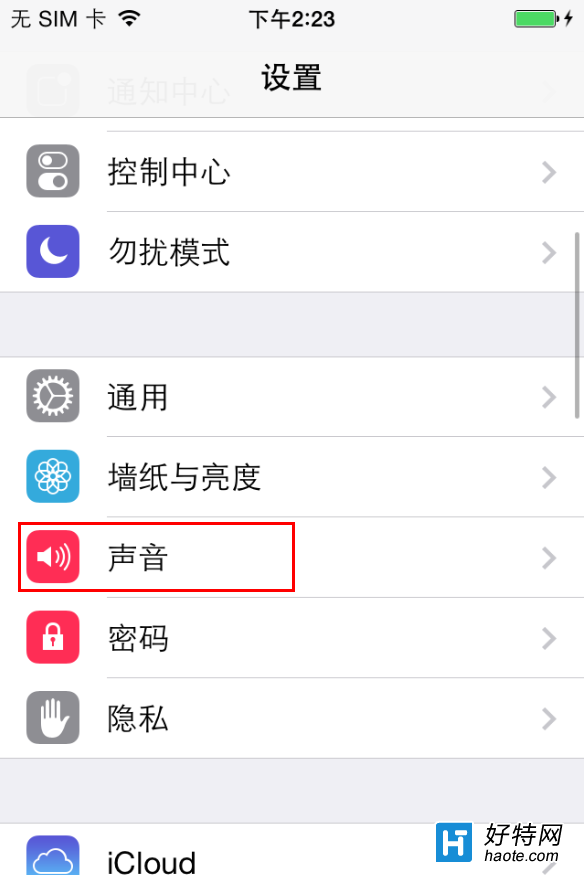
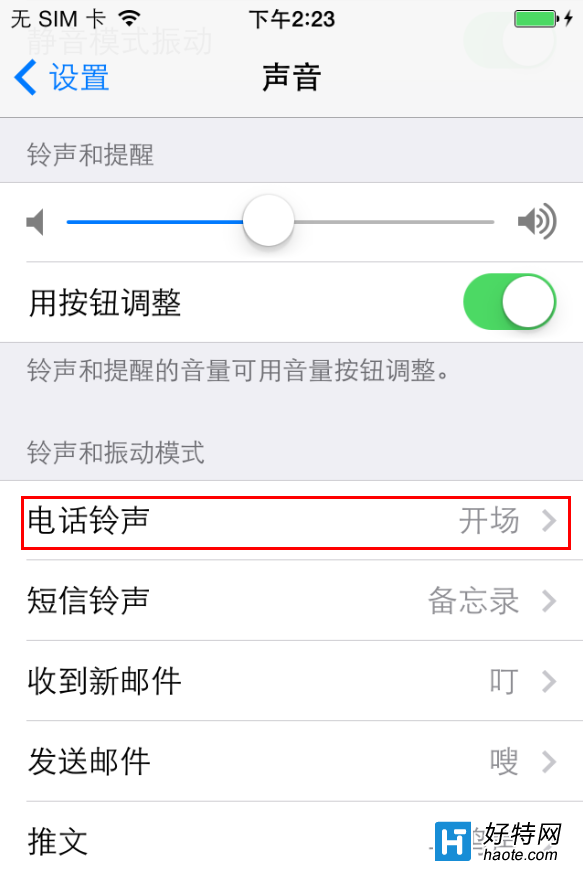
给iPhone7/ Plus手机设置铃声是不是很简单,快来给你的iPhone7/ Plus换个铃声吧!
小编推荐阅读